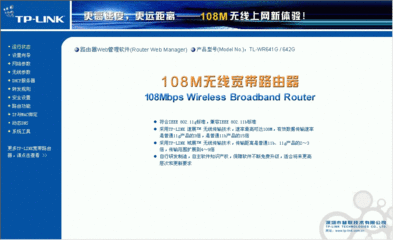有两台TP-LINK WR740N,一个分为A一个分为B。A连接宽带并能正常上网,只设置了信道为6,加密为WPA-PSK/WPA2-PSK 。B路由器设置了和A一样的信道并开启WDS功能,关闭了DHCP服务,加密方式与A相同,并WDS成功。用手机Wifi连接A可以正常上网,连接B获取不到地址。在B的LAN端口接一根网线与电脑相连也无法上网,求高手解决,再网上找教程两天了,没能解决,跪谢。
用电脑可以同时进入A和B路由,目前B路由只连接电源。
向左转|向右转2012-04-0321:03提问者采纳本方法保你解决(官方说明书太臭了!)
首先A路由器不管,就按原来设置上网什么的就行了,不要开启WDS,记下A路由器得到的DNS服务器地址(从你图上看到两个是211.98.2.4和211.98.4.1)
然后进入A路由器的DHCP服务器设置,把结束地址池的地址改为:192.168.1.150[防止待会儿B路由器的地址冲突]),同时A路由设置一个固定的信道,看你自己喜欢了
现在进入B路由(设置前最好恢复一次出厂设置)[为了防止路由器地址冲突,最好把B路由的IP地址改为192.168.1.2或其他],工作模式随便了,个人喜欢动态IP
在无线设置里面开启WDS,扫描路由A的SSID并填写好相关的信道,加密方式,和密钥.
完成后保存,在进入B路由的DHCP服务器设置,(这里可是很多同学不能上网的原因所在),
B路由器的DHCP服务器一定要开启,否则就别上网了
起始地址池填192.168.1.151
结束地址池填192.168.1.199
网关填路由器A的IP地址:192.168.1.1
缺省域名:不填
主DNS服务器:211.98.2.4
备用DNS服务器:211.98.4.1
保存并重启,试一下能不能上网了
注:很多童学在开WDS的时候因为关闭了B路由DHCP服务器,导致不能获取到IP地址而上不了网
还不行+Q443998762手把手教会你
- 提问者评价
太感谢你了!!!我整整弄了两天,快急死了。网上好多帖子都不能用,用你的方法一下成功了。
weigeskymoon|十二级采纳率46%
擅长:化学网络连接Windows硬件电脑装机/选购
 爱华网
爱华网